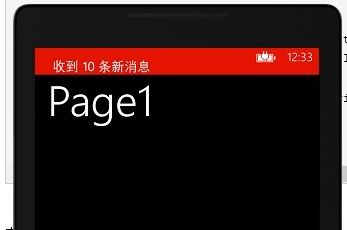Windows Phone 自定义弹出框和 Toast 通知
注:这篇文章主要介绍在 应用全局所有页面使用的自定义弹出框,如果仅在 MainPage 页面询问用户是否
是否退出,可参考: 简化版“询问用户是否退出”
1、 首先介绍如何自定义弹出框
在 WP 中,系统默认的弹出框有几个问题,首先是背景比较简陋,而且样式的扩展性比较低,另一个问题就
是会阻碍 UI 线程。当在页面的调用下面的代码:
if(MessageBoxResult.OK != MessageBox.Show("确定要退出吗?", "温馨提示", MessageBoxButton.OKCancel)) { e.Cancel = true; }
当在 MainPage 页面点击 Back 键,会弹出:

当在10秒钟的时候,如果用户没有回馈,那么应用就会被系统终结了。
下面开始做一个自定义的弹出框:
1)自定义一个控件,定义在 MyDialog.xaml 文件中:
<UserControl.Resources> <!--自定义 “确定/取消”弹出框 播放动画--> <Storyboard x:Name="ShowMessageBoxSB"> <DoubleAnimationUsingKeyFrames Storyboard.TargetProperty="(UIElement.Projection).(PlaneProjection.RotationX)" Storyboard.TargetName="gridBox"> <EasingDoubleKeyFrame KeyTime="0" Value="-30"/> <EasingDoubleKeyFrame KeyTime="0:0:0.1" Value="0"/> </DoubleAnimationUsingKeyFrames> </Storyboard> </UserControl.Resources> <Grid> <!--自定义 “确定/取消”弹出框,弹出框为蓝色,背景为半透明黑色--> <Grid x:Name="gridDialog" Background="#33000000"> <Grid Height="280" x:Name="gridBox" VerticalAlignment="Top" Background="#ff1ba0e1"> <Grid.Projection> <PlaneProjection/> </Grid.Projection> <Grid.RowDefinitions> <RowDefinition Height="60"/> <RowDefinition Height="150"/> <RowDefinition Height="70"/> </Grid.RowDefinitions> <TextBlock Text="提示信息" x:Name="txtTitle" FontSize="25" Margin="25,10, 0, 0"/>
<!-- ContentControl 可以设置成任何其他的 Element,因为它的 Content 属性是 Object 类型的--> <ContentControl HorizontalAlignment="Left" FontSize="30" Margin="40, 0, 0, 0" Content="文本内容文本" Grid.Row="1" x:Name="contentContainer"/> <StackPanel Grid.Row="2" Orientation="Horizontal"> <Button x:Name="btnOk" Content="OK" Width="200" Click="btnOk_Click"/> <Button x:Name="btnCancle" Content="Cancel" Width="200" Click="btnCancle_Click"/> </StackPanel> </Grid> </Grid> <!--自定义 Toast 通知,背景颜色和手机主题一致--> <Border x:Name="borderToast" Height="50" Width="480" Margin="0,-50,0,0" VerticalAlignment="Top" HorizontalAlignment="Left" Background="{StaticResource PhoneAccentBrush}" RenderTransformOrigin="0.5,0.5"> <Border.RenderTransform> <CompositeTransform/> </Border.RenderTransform> <TextBlock Margin="30,20,0,0" HorizontalAlignment="Left" VerticalAlignment="Top" x:Name="txtToast" FontSize="22"/> </Border> </Grid> </UserControl>
相应的 C# 页面:
public MyDialog() { InitializeComponent(); gridDialog.Visibility = System.Windows.Visibility.Collapsed; // 把第一个实例赋值给全局静态对象 if (_instance == null) _instance = this; } #region “确定”弹出框 //用来控制异步线程中 弹出框 结果返回的时机 private static AutoResetEvent myResetEvent = new AutoResetEvent(false); static MessageBoxResult messageBoxResult; //用一个单一实例,使得应用中的所有页面使用同一个实例 static MyDialog _instance; static MyDialog Instance { get { //if (_instance == null) // _instance = new MyDialog(); return _instance; } } // 用来控制当弹出框显示的时候,如果用户点击 Back 按键,则隐藏弹出框, // 在 App.xaml.cs 中的 RootFrame_Navigating 事件中调用 public static bool DialogIsOpen { get { if (Instance != null && Instance.gridDialog.Visibility == Visibility.Visible) { Instance.btnCancle_Click(null, null); return true; } else { return false; } } } /// <summary> /// 显示包含指定文本和“确定”按钮的消息框 /// </summary> /// <param name="messageBoxText">要显示的消息</param> /// <returns> 在所有情况下均为 System.Windows.MessageBoxResult.OK</returns> public static Task<MessageBoxResult> Show(string messageBoxText) { return Task<MessageBoxResult>.Factory.StartNew(() => { Instance.Dispatcher.BeginInvoke(delegate { Instance.gridDialog.Visibility = Visibility.Visible; Instance.contentContainer.Content = messageBoxText; Instance.txtTitle.Text = ""; Instance.btnCancle.Visibility = Visibility.Collapsed; Instance.ShowMessageBoxSB.Stop(); Instance.ShowMessageBoxSB.Begin(); }); myResetEvent.WaitOne(); return messageBoxResult; }); } /// <summary> /// 显示包含指定文本、标题栏标题和响应按钮的消息框 /// </summary> /// <param name="messageBoxText">要显示的消息</param> /// <param name="caption">消息框的标题</param> /// <param name="button">一个值,用于指示要显示哪个按钮或哪些按钮</param> /// <returns>一个值,用于指示用户对消息的响应</returns> public static Task<MessageBoxResult> Show(string messageBoxText, string caption, MessageBoxButton button) { return Task<MessageBoxResult>.Factory.StartNew(() => { Instance.Dispatcher.BeginInvoke(delegate { Instance.gridDialog.Visibility = Visibility.Visible; Instance.contentContainer.Content = messageBoxText; Instance.txtTitle.Text = caption; if (button == MessageBoxButton.OKCancel) { Instance.btnCancle.Visibility = Visibility.Visible; } else { Instance.btnCancle.Visibility = Visibility.Collapsed; } //Instance.UpdateLayout(); Instance.ShowMessageBoxSB.Stop(); Instance.ShowMessageBoxSB.Begin(); }); myResetEvent.WaitOne(); return messageBoxResult; }); } private void btnOk_Click(object sender, RoutedEventArgs e) { txtTitle.Text = ""; contentContainer.Content = null; gridDialog.Visibility = System.Windows.Visibility.Collapsed; messageBoxResult = MessageBoxResult.OK; // 使异步线程的 Show() 方法继续执行 myResetEvent.Set(); } private void btnCancle_Click(object sender, RoutedEventArgs e) { txtTitle.Text = ""; contentContainer.Content = null; gridDialog.Visibility = System.Windows.Visibility.Collapsed; messageBoxResult = MessageBoxResult.Cancel; myResetEvent.Set(); } #endregion
另一个问题就是,让这个自定义控件变成全局的,也就是所有工程里的页面,共享
这一个实例。思路就是,因为 App 类中的一个 RootFrame 对象,它是 PhoneApplicationFrame 类型的
,它是用来显示工程内所有页面的对象,并且控制各个页面的导航等功能的,它有一个 Template 属性,只要在
默认的框架上,加入自定义的控件,那么这个控件就可以在所有页面中显示了,相应的样式(在 App.xaml 中定义):
<Style x:Key="MyPhoneApplicationFrameStyle" TargetType="phone:PhoneApplicationFrame"> <Setter Property="IsTabStop" Value="False"/> <Setter Property="Foreground" Value="{StaticResource PhoneForegroundBrush}"/> <Setter Property="FontSize" Value="{StaticResource PhoneFontSizeNormal}"/> <Setter Property="FontFamily" Value="{StaticResource PhoneFontFamilyNormal}"/> <Setter Property="HorizontalAlignment" Value="Stretch"/> <Setter Property="VerticalAlignment" Value="Stretch"/> <Setter Property="HorizontalContentAlignment" Value="Stretch"/> <Setter Property="VerticalContentAlignment" Value="Stretch"/> <Setter Property="Background" Value="Transparent"/> <Setter Property="BorderThickness" Value="0"/> <Setter Property="BorderBrush" Value="{x:Null}"/> <Setter Property="Padding" Value="0"/> <Setter Property="Template"> <Setter.Value> <ControlTemplate TargetType="phone:PhoneApplicationFrame"> <Grid> <Border x:Name="ClientArea" BorderBrush="{TemplateBinding BorderBrush}" BorderThickness="{TemplateBinding BorderThickness}" Background="{TemplateBinding Background}" HorizontalAlignment="{TemplateBinding HorizontalAlignment}" VerticalAlignment="{TemplateBinding VerticalAlignment}"> <ContentPresenter ContentTemplate="{TemplateBinding ContentTemplate}" Content="{TemplateBinding Content}" HorizontalAlignment="{TemplateBinding HorizontalContentAlignment}" Margin="{TemplateBinding Padding}" VerticalAlignment="{TemplateBinding VerticalContentAlignment}"/> </Border> <Dia:MyDialog xmlns:Dia="clr-namespace:DialogTemplate" x:Name="myDialog"/> </Grid> </ControlTemplate> </Setter.Value> </Setter> </Style>
在 App 的构造函数中,重新设置 RootFrame 的样式,为上面定义的样式:
RootFrame.Style = App.Current.Resources["MyPhoneApplicationFrameStyle"] as Style;
在 App 的 InitializePhoneApplication() 方法中,注册 Navigating 事件:
RootFrame.Navigating += RootFrame_Navigating;
相应的函数:
void RootFrame_Navigating(object sender, NavigatingCancelEventArgs e) { // 如果自定义弹出框在显示,则隐藏它,并且取消导航 if (MyDialog.DialogIsOpen && e.NavigationMode == NavigationMode.Back) { e.Cancel = true; } }
在页面中调用弹出框的方法:
private async void Button_Click_OkAndCancel(object sender, RoutedEventArgs e) { if (MessageBoxResult.OK == await MyDialog.Show("Hello 北京天安门", "提示", MessageBoxButton.OKCancel)) { txtTile.Text = "点击了OK"; } else { txtTile.Text = "点击了Cancle"; } }
显示结果:
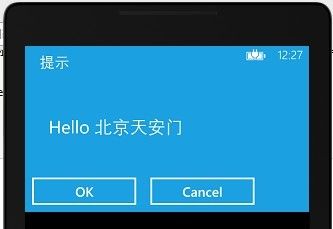
当用户在 MainPage 页面,点击 Back 物理按键时,因为此时不会触发 RootFrame.Navigating 的导航事件,所以
需要在 MainPage 中判断一下是否有其它的弹出框,判断如果没有其它的弹出框,则弹出询问用户
是否关闭当前应用的弹出框:
protected override async void OnBackKeyPress(System.ComponentModel.CancelEventArgs e) { // 首先取消默认 Back 键关闭应用 e.Cancel = true; // 如果 MainPage 页面中,弹出了其它的弹出框,关闭它, // 在 DialogIsOpen 属性中实现 if (MyDialog.DialogIsOpen) { //可以做其它事情 } else { if (MessageBoxResult.OK == await MyDialog.Show("确定要退出吗?", "温馨提示:", MessageBoxButton.OKCancel)) { // 终止当前应用程序。该方法是在 WP8 中加入的,WP7 中木有 App.Current.Terminate(); } } base.OnBackKeyPress(e); }
显示效果:
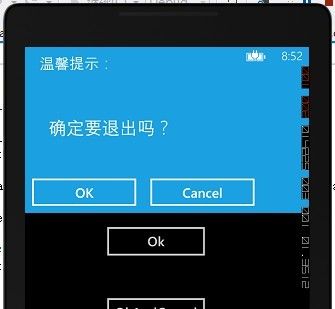
因为本工程中自定义弹出框和 自定义Toast 通知都为系统级别的,所以所有的页面共享这个
单一实例。如果页面只有在推出时,询问用户 “是否退出应用” 则只需要参考自定义控件,把它
简化后,添加到 MainPage 中使用即可,不需要放到 PhoneApplicationFrame 的 Template
属性中。
2) 自定义一个 Toast 通知,目的是增加对消息样式的控制,并且可以增加消息弹出的动画等。
自定义的 Toast 显示框已经在 上面的 MyDialog.xaml 文件中定义了,下面定义 C# 页面:
#region 自定义 Toast 消息框 const string myToast = @" <Storyboard xmlns=""http://schemas.microsoft.com/winfx/2006/xaml/presentation""> <DoubleAnimationUsingKeyFrames Storyboard.TargetProperty=""(UIElement.RenderTransform).(CompositeTransform.TranslateY)""> <EasingDoubleKeyFrame KeyTime=""0"" Value=""0""/> <EasingDoubleKeyFrame KeyTime=""0:0:2"" Value=""50""> <EasingDoubleKeyFrame.EasingFunction> <ExponentialEase EasingMode=""EaseOut"" Exponent=""6""/> </EasingDoubleKeyFrame.EasingFunction> </EasingDoubleKeyFrame> <EasingDoubleKeyFrame KeyTime=""0:0:5"" Value=""-50""/> <EasingDoubleKeyFrame KeyTime=""0:0:6"" Value=""0""> <EasingDoubleKeyFrame.EasingFunction> <ExponentialEase EasingMode=""EaseInOut"" Exponent=""6""/> </EasingDoubleKeyFrame.EasingFunction> </EasingDoubleKeyFrame> </DoubleAnimationUsingKeyFrames> <DoubleAnimationUsingKeyFrames Storyboard.TargetProperty=""(UIElement.Opacity)""> <EasingDoubleKeyFrame KeyTime=""0"" Value=""0""/> <EasingDoubleKeyFrame KeyTime=""0:0:2"" Value=""1""/> <EasingDoubleKeyFrame KeyTime=""0:0:5"" Value=""1""/> <EasingDoubleKeyFrame KeyTime=""0:0:6"" Value=""0""> <EasingDoubleKeyFrame.EasingFunction> <ExponentialEase EasingMode=""EaseIn"" Exponent=""6""/> </EasingDoubleKeyFrame.EasingFunction> </EasingDoubleKeyFrame> </DoubleAnimationUsingKeyFrames> </Storyboard>"; // 把上面动画字符串转换成相应的 XAML 动画对象 Storyboard StoryBoardToast = System.Windows.Markup.XamlReader.Load(myToast) as Storyboard; // 显示自定义 Toast 消息 public static void ShowToastMessage(string message) { Instance.StoryBoardToast.Stop(); Instance.txtToast.Text = message; foreach (var t in Instance.StoryBoardToast.Children) Storyboard.SetTarget(t, Instance.borderToast); Instance.StoryBoardToast.Begin(); } #endregion
在任何一个 Page 页面中调用:
private void Button_Click_Toast(object sender, RoutedEventArgs e) { MyDialog.ShowToastMessage("收到 10 条新消息"); }
则,显示结果: